
د SSD سره د دودیز هارډ ډرایو ځای په ځای کول کولی شي د پام وړ دندې راحته کړي او د باور وړ ډیټا ذخیره چمتو کړي. له همدې امله ډیری کاروونکي هڅه کوي د HDD د قوي دولت ډرایو سره ځای په ځای کړي. په هرصورت ، د ډرایو ځای په ځای کولو ، تاسو باید یو څه د خپل نصب سیسټم د نصب شوي برنامو سره لیږدئ.
له یوې خوا ، تاسو کولی شئ هرڅه بیا نصب کړئ او بیا به نوي ډیسک ته په تللو سره کومه ستونزه ونلري. مګر څه که زاړه شاوخوا لس برنامې ولري ، او پخپله OS دمخه د راحته کار لپاره ترتیب شوی؟ دا دقیقا دا پوښتنه ده چې موږ به یې زموږ په مقاله کې ځواب ووایو.
د HDD څخه SDD ته د عامل سیسټم لیږد لارې
نو ، تاسو یو نوی نوی SSD پیرود کړی او اوس تاسو اړتیا لرئ یو څه له ځان سره OS د ټولو ترتیباتو او نصب شوي برنامو سره لیږدئ. خوشبختانه ، موږ اړتیا نلرو یو څه اختراع کړو. د سافټویر جوړونکي (په بیله بیا د وینډوز عامل سیسټم رامینځته کونکي) دمخه هرڅه ته پاملرنه کړې.
پدې توګه ، موږ دوه لارې لرو ، یا د دریمې ډلې کارونې ، یا د وینډوز منظم وسیلې وکاروئ.
لارښوونو ته د پرمختګ دمخه ، موږ غواړو ستاسو پام دې حقیقت ته راواړوو چې هغه ډیسک چې تاسو به خپل عامل سیسټم ته لیږدوي باید له هغه یو څخه کم نه وي چې په کې نصب شوی وي.
1 میتود: د AOMI برخې برخې معاون سټارټ ایډیشن په کارولو سره OS ته SSD ته لیږدول
د پیل کولو لپاره ، په تفصیل سره په پام کې ونیسئ چې څنګه د دریمې ډلې کارونې په کارولو سره عملیاتي سیسټم لیږدول کیږي. اوس مهال ، ډیری بیلابیل ګټې شتون لري چې تاسو ته اجازه درکوي د OS لیږدولو ساده لار پلي کړئ. د مثال په توګه ، موږ غوښتنلیک د AOMI برخې همکار واخیست. دا وسیله وړیا ده او روسی انٹرفیس لري.

- د ډیری دندو په مینځ کې ، غوښتنلیک یو بل ډیسک ته د عامل سیسټم لیږدولو لپاره خورا اسانه او ساده وزرډ لري ، کوم چې موږ به یې زموږ په مثال کې وکاروو. هغه وزر چې موږ ورته اړتیا لرو په کی panel اړخ کې پینل کې موقعیت لرو "ماسټرې"، د زنګ وهلو لپاره په کمانډ باندې کلیک وکړئ"د OS SSD یا HDD لیږدول".
- یوه کړکۍ زموږ په وړاندې د کوچني تشریح سره راښکاره شوه ، موږ خپل ځان له معلوماتو سره آشنا کړی ، په کلیک وکړئ "بل"او بل ګام ته لاړ شه.
- دلته وزر د داسې ډرایو غوره کولو وړاندیز کوي چیرې چې OS به لیږدول کیږي. مهرباني وکړئ په یاد ولرئ چې ډرایو باید تقسیم نه شي ، دا دی ، دا باید برخې یا فایل سیسټم نلري ، که نه نو پدې مرحله کې به تاسو یو خالي لیست ترلاسه کړئ.
نو ، هرڅومره چې تاسو د هدف ډیسک غوره کړئ ، کلیک وکړئ "بل"او پرمخ لاړ شه.
- بل ګام به د هغه ډرایو نښه کول وي چیرې چې عملیاتي سیسټم لیږدول شوی. دلته تاسو کولی شئ د اړتیا په صورت کې برخه له سره تنظیم کړئ ، مګر دا مه هیروئ چې تقسیم باید د هغه څخه لږ نه وي چې په کې OS ولاړ دی. همچنان ، که اړتیا وي ، تاسو کولی شئ نوې برخې ته یو خط مشخص کړئ.
یوځل چې تاسو ټول پیرامیټونه وټاکئ ، د "فشار کولو سره راتلونکي مرحلې ته لاړشئبل".
- دلته ، وزر موږ ته وړاندیز کوي چې د AOMI برخې برخې معاون غوښتنلیک تنظیم بشپړ کړي ترڅو SSD ته سیسټم مهاجرت وکړي. مګر مخکې لدې ، تاسو کولی شئ یو څه خبرداری ولولئ. مسله دا ده چې په ځینو قضیو کې د ریبوټ کولو وروسته ، OS ممکن بوټ نه کړي. او که تاسو ورته ستونزې سره مخ شئ ، نو تاسو اړتیا لرئ زوړ ډیسک له سره وصل کړئ یا نوی له زاړه سره وصل کړئ ، او زاړه یې نوي ته. د ټولو کړنو د تصدیق لپاره ، "کلیک وکړئپای"او جادوګر بشپړ کړئ.
- بل ، د مهاجرت پروسې د پیل لپاره ، تاسو باید په کلیک وکړئ "د پلي کولو لپاره".
- د همکارۍ مرسته د انتظار پاتې عملیاتو لیست سره یوه کړکۍ ښیې ، چیرې چې موږ کلیک کولی شو "لاړ شه".
- دا به د بل خبرداری تعقیب شي ، چیرې چې ، په "کلیک کولو سره"هو"، موږ خپل ټول عملونه تایید کوو. له دې وروسته کمپیوټر به له سره چالان شي او د عامل حالت ډرایو ته د عامل سیسټم د لیږد پروسه به پیل شي. د دې پروسې موده به یو شمیر فاکتورونو پورې اړه لري ، په شمول د ډیټا لیږدونې مقدار ، د HDD سرعت او د کمپیوټر ځواک.




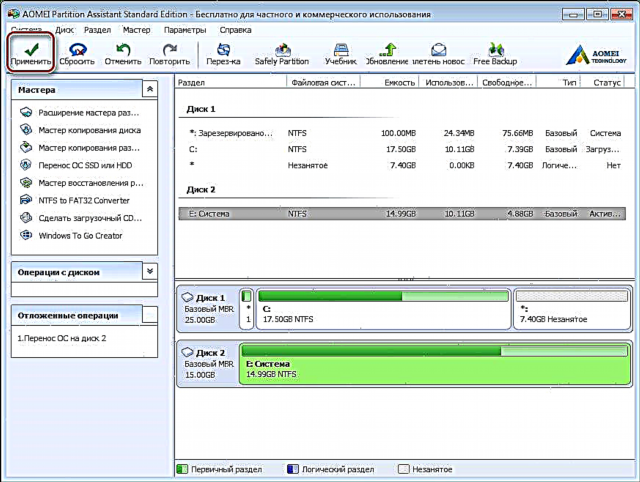



د مهاجرت وروسته ، کمپیوټر به بیا چالان شي او اوس دا یوازې د HDD فارمیټ کولو لپاره پاتې دی ترڅو OS او زاړه بوټلوونکی لرې کړي.
2 میتود: OS د SSD ته د معیاري وینډوز وسیلو په کارولو سره انتقال کړئ
نوي ډرایو ته نوي کولو لپاره بله لاره د معیاري عملیاتي سیسټم وسیلو کارول دي. په هرصورت ، تاسو دا کارولی شئ که وینډوز 7 او پورته ستاسو په کمپیوټر کې نصب شوي وي. که نه نو ، تاسو به یې د دریمې ډلې کاروونې وکاروئ.
موږ به دا میتود د وینډوز 7 مثال په کارولو سره په ډیر تفصیل سره په پام کې ونیسو.
په اصل کې ، د منظم وسیلو په واسطه د OS لیږد پروسه پیچلې نده او په دریو مرحلو کې واقع کیږي:
- د سیسټم عکس رامینځته کول؛
- د بوټ کولو وړ ډرایو رامینځته کول؛
- عکس نوې ډیسک ته خلاصول.
- نو راځئ چې پیل وکړو. د OS عکس رامینځته کولو لپاره ، تاسو باید د وینډوز توکی وکاروئ "د کمپیوټر ډیټا آرشیف کول". د دې لپاره ، مینو ته لاړ شئ"پیل"او د" کنټرول پینل "پرانیزئ.
- بیا ، په لینک کلیک وکړئ "د کمپیوټر ډیټا آرشیف کول"او تاسو کولی شئ د وینډوز بیک اپ رامینځته کولو ته لاړ شئ. په کړکۍ کې"فایلونه آرشیف کړئ یا بحال کړئ"دلته دوه کمانډونه شتون لري چې موږ ورته اړتیا لرو ، اوس هغه به د سیسټم د عکس جوړولو رامینځته کړي ، د دې لپاره موږ مناسب لینک باندې کلیک کوو.
- دلته موږ اړتیا لرو هغه ډرایو غوره کړئ چې په هغه کې د OS عکس به ثبت شي. دا یا هم د ډیسک برخه یا DVD وي. په هرصورت ، دا د یادولو وړ ده چې وینډوز 7 ، حتی د نصب شوي برنامو پرته ، خورا ډیر ځای نیسي. نو ځکه ، که تاسو پریکړه وکړئ چې DVD ته د سیسټم کاپي سوز کړئ ، نو تاسو ممکن له یو څخه ډیر ډیسک ته اړتیا ولرئ.
- د هغه ځای غوره کولو وروسته چیرې چې تاسو غواړئ عکس خوندي کړئ ، "کلیک وکړئبل"او بل ګام ته لاړ شه.
اوس وزر موږ ته وړاندیز کوي چې هغه برخې غوره کړئ چې په آرشیف کولو کې شاملولو ته اړتیا لري. له هغه ځایه چې موږ یوازې OS لیږدوو ، موږ اړتیا نلرو یو څه غوره کړو ، سیسټم لا دمخه زموږ لپاره ټول اړین ډیسکونه شامل کړي دي. نو کلیک وکړئ "بل"او وروستي مرحلې ته لاړشئ.
- اوس تاسو اړتیا لرئ د ټاکل شوي بیک اپ اختیارونه تایید کړئ. د دې کولو لپاره ، "کلیک وکړئآرشیف"او د پروسې پای ته انتظار وکړئ.
- د OS کاپي رامینځته کیدو وروسته ، وینډوز به د بوټ کولو وړ ډرایو رامینځته کولو وړاندیز وکړي.
- تاسو کولی شئ ډرایو هم وکاروئ د "د سیسټم راګرځولو ډیسک جوړ کړئ"په کړکۍ کې"آرشیف کول یا ساتل".
- په لومړي مرحله کې ، د بوټ ډیسک رامینځته کولو وزر به تاسو ته د داسې ډرایو غوره کولو وړاندیز درکړي په کوم کې چې د خالی ریکارډ ډرایو باید دمخه نصب شوی وي.
- که چیرې په ډرایو کې د ډیټا ډیسک شتون ولري ، سیسټم به د دې پاکولو وړاندیز وکړي. که تاسو د ثبت لپاره DVD-RW کاروئ ، تاسو کولی شئ هغه پاک کړئ ، که نه نو تاسو اړتیا لرئ یو پاک داخل کړئ.
- د دې کولو لپاره ، لاړ شئ "زما کمپیوټر"او په ډرایو کې ښی کلیک وکړئ. اوس غوره کړئ"دا ډرایو پاک کړئ".
- اوس بیرته د رغولو لپاره ډرایو رامینځته کولو لپاره ، مطلوب ډرایو غوره کړئ ، په "کلیک وکړئډیسک جوړ کړئ"او د پروسې پای ته انتظار وباسئ. په بشپړیدو سره ، موږ به ورته کړکۍ وګورو:
- موږ کمپیوټر ریبوټ کوو او د بوټ وسیلې انتخاب مینو ته ځو.
- بل ، د OS بیا رغونې لپاره چاپیریال به بار شي. په لومړي مرحله کې ، د اسانتیا لپاره ، روسی ژبه وټاکئ او "بل".
- له هغه ځایه چې موږ OS له مخکې چمتو شوي عکس څخه راوباسئ ، موږ سویچ په دوهم ځای کې ځای په ځای کوو او کلیک "بل".
- پدې مرحله کې ، سیسټم پخپله به موږ ته د بیا رغونې لپاره مناسب عکس وړاندیز وکړي ، له همدې امله ، پرته له کوم بدلون څخه ، کلیک وکړئ "بل".
- اوس تاسو اضافي پیرامیټونه تنظیم کولی شئ ، که اړین وي. وروستي عمل ته د تللو لپاره ، "بل".
- په وروستي مرحله کې ، د عکس په اړه لنډ معلومات به موږ ته ښکاره شي. اوس تاسو کولی شئ په مستقیم ډول ډیسک ته پیک کولو ته لاړ شئ ، د دې لپاره موږ د "بل"او د پروسې پای ته انتظار وکړئ.


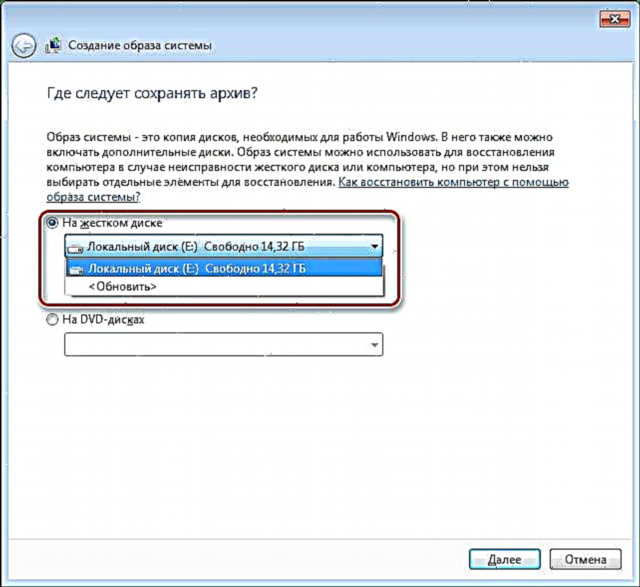





پاملرنه! که ستاسو د کار ماشین د لیکلو وړ ډرایونه ونه لري ، نو تاسو به د دې توان ونلرئ چې د نظامي بیا رغونې ډرایو ثبت کړئ.


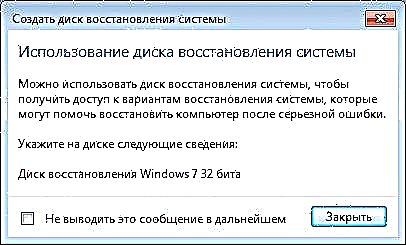
دا په ګوته کوي چې ډیسک په بریالیتوب سره جوړ شوی و.
نو ، د لنډ لنډیز لنډیز کولو لپاره. پدې حالت کې ، موږ دمخه د عامل سیسټم سره عکس لرو او د بیا رغونې لپاره د بوټ وړ وړ ډرایو ، د دې معنی چې موږ کولی شو دریم ، وروستي مرحلې ته لاړ شو.
دا معمولا د F11 فشار سره ترسره کیدی شي ، مګر ممکن نور انتخابونه هم وي. په عموم کې ، د فنکشن کیلي د BIOS (یا UEFI) په پیل سکرین کې رنګ شوي ، کوم چې کله چې تاسو په کمپیوټر چلیږي ښکاره کیږي.


بیا وروسته ، د نصب شوي سیسټمونو لټون به ترسره شي.
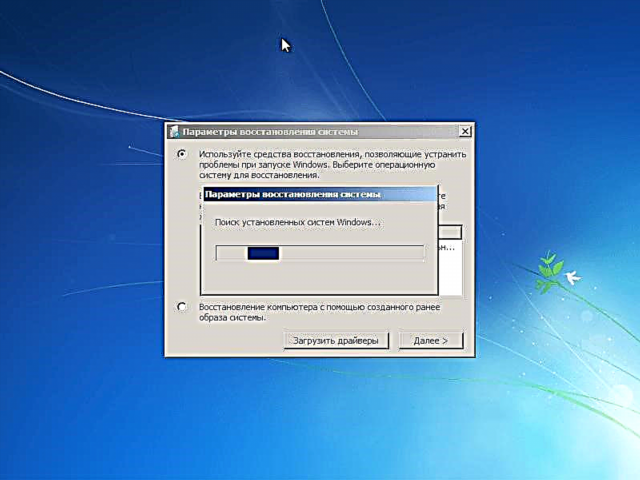
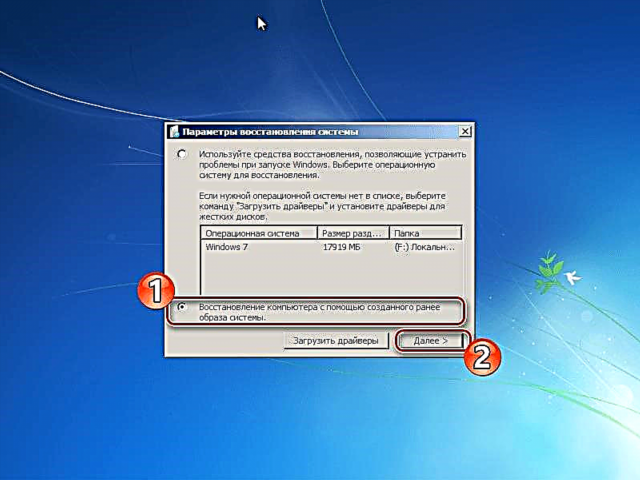

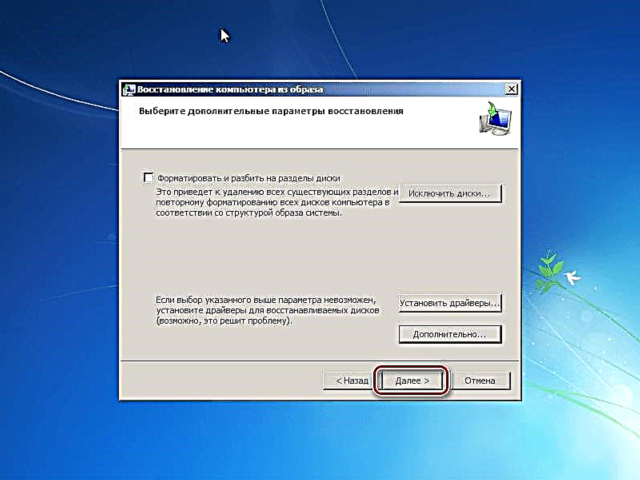
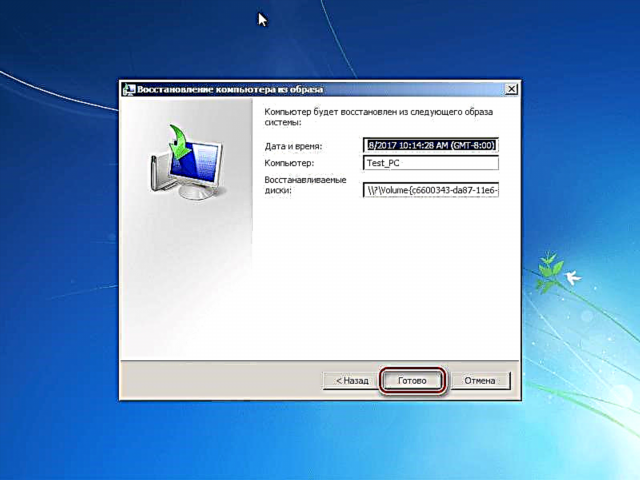
د پروسې په پای کې ، سیسټم به په اوتومات ډول ریبوټ شي او SSD ته د وینډوز لیږد پروسه بشپړ وګ consideredل شي.
نن ورځ موږ د HDD څخه SSD ته د لاسرسي لپاره دوه لارې ازموینې کړې ، چې هره یوه یې په خپله لاره کې ښه ده. خپل ځان د دواړو سره وپیژندل ، تاسو اوس کولی شئ د ځان لپاره یو منلو وړ غوره کړئ ، نو تاسو کولی شئ په چټکۍ او پرته د معلوماتو له لاسه ورکولو OS ته نوي ډیسک ته واستوئ.











